Wie erstellt man mehrere Kopf- oder Fußzeilen in einem Word-Dokument?
Standardmäßig wird eine eingefügte Kopf- oder Fußzeile auf alle Seiten eines Word-Dokuments angewendet. Wenn Sie unterschiedliche Kopf- oder Fußzeilen in einem Word-Dokument erstellen möchten, kann Ihnen die Methode in diesem Artikel helfen.
Erstellen mehrerer Kopf- oder Fußzeilen in Word
Erstellen mehrerer Kopf- oder Fußzeilen in Word
Gehen Sie wie folgt vor, um unterschiedliche Kopf- oder Fußzeilen in einem Word-Dokument zu erstellen.
1. Klicken Sie oben auf der Seite, wo Sie eine neue Kopf- oder Fußzeile beginnen möchten, die sich von der ursprünglichen unterscheidet (hier klicke ich oben auf Seite 2), klicken Sie auf Layout > Umbrüche > Nächste Seite. Siehe Screenshot:

2. Doppelklicken Sie auf den Kopf- oder Fußzeilenbereich auf Seite 2, um den Bearbeitungsmodus für Kopf- oder Fußzeilen zu aktivieren. Klicken Sie dann auf die Option Link zur vorherigen Seite deaktivieren unter der Registerkarte Entwurf.

3. Ändern Sie den Inhalt der Kopf- oder Fußzeile nach Bedarf und klicken Sie auf die Schaltfläche Kopf- und Fußzeile schließen. Siehe Screenshot:
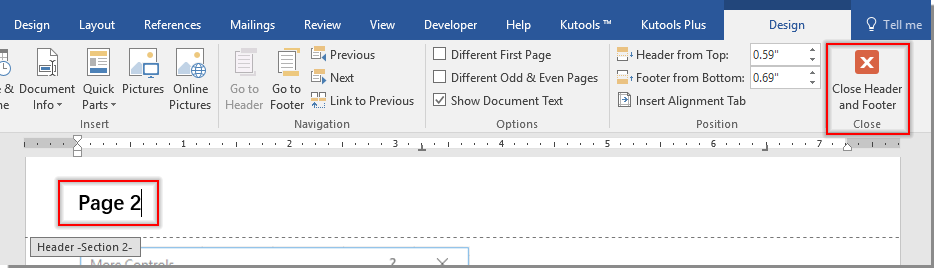
4. Wiederholen Sie die obigen Schritte, um alle Kopf- oder Fußzeileninhalte nach Bedarf zu ändern.
Die besten Produktivitätstools für das Büro
Kutools for Word – Erweitern Sie Ihr Word-Erlebnis mit mehr als 100 bemerkenswerten Funktionen!
🤖 Kutools AI Features: KI-Assistent / Echtzeit-Assistent / Super Polieren (Format beibehalten) / Super Übersetzen (Format beibehalten) / KI-Redaktion / KI Korrekturlesen ...
📘 Dokument beherrschen: Seiten aufteilen / Dokumente zusammenführen / Bereich in verschiedenen Formaten exportieren (PDF/TXT/DOC/HTML ...) / Stapelweise Konvertierung zu PDF ...
✏ Text bearbeiten: Stapelweise Suchen und Ersetzen in mehreren Dateien / Alle Bilder skalieren / Tabelle transponieren (Zeilen und Spalten) / Tabelle in Text umwandeln ...
🧹 Mühelos reinigen: Zusätzliche Leerzeichen entfernen / Abschnittsumbrüche / Textfeld / Verknüpfungen / Weitere Entfernen-Werkzeuge finden Sie in der Gruppe Entfernen ...
➕ Kreative Einfügen: Tausendertrennzeichen einfügen / Kontrollkästchen / Optionsfeld / QR-Code / Barcode / Mehrere Bilder / Entdecken Sie weitere Funktionen in der Gruppe Einfügen ...
🔍 Präzise Auswahl: Einzelne Seiten, Referenztabellen, Form, Überschriftenabsatz gezielt festlegen / Navigation mit weiteren Auswählen -Features verbessern ...
⭐ Besondere Erweiterungen: Zu jedem Bereich navigieren / Automatisches Einfügen von wiederkehrendem Text / Zwischen Dokument-Fenster umschalten /11 Konvertierungs-Werkzeuge ...
🌍 Unterstützt über40 Sprachen: Nutzen Sie Kutools in Ihrer bevorzugten Sprache – Englisch, Spanisch, Deutsch, Französisch, Chinesisch und über40 weitere!

✨ Kutools for Office – Eine Installation, fünf leistungsstarke Tools!
Enthält Office Tab Pro · Kutools für Excel · Kutools für Outlook · Kutools for Word · Kutools for PowerPoint
📦 Alle5 Tools in einer Suite erhalten | 🔗 Nahtlose Integration in Microsoft Office | ⚡ Sofort Zeit sparen und Produktivität steigern
Die besten Produktivitätstools für das Büro
Kutools for Word – 100+ Tools für Word
- 🤖 Kutools AI Features: KI-Assistent / Echtzeit-Assistent / Super Polieren / Super Übersetzen / KI-Redaktion / KI Korrekturlesen
- 📘 Dokument beherrschen: Seiten aufteilen / Dokumente zusammenführen / Stapelweise Konvertierung zu PDF
- ✏ Text bearbeiten: Stapelweise Suchen und Ersetzen / Alle Bilder skalieren
- 🧹 Mühelos reinigen: Zusätzliche Leerzeichen entfernen / Abschnittsumbrüche entfernen
- ➕ Kreative Einfügen: Tausendertrennzeichen einfügen / Kontrollkästchen einfügen / QR-Code erstellen
- 🌍 Unterstützt über40 Sprachen: Kutools spricht Ihre Sprache – unterstützt über40 Sprachen!